Seitenbereich
Im Seitenbereich im Notensatzmodus können Sie steuern, wie Seiten formatiert werden, indem Sie zum Beispiel Seitenvorlagen und Partie-Überschriften hinzufügen und anpassen. Er befindet sich in der rechten Zone im Notensatz-Modus.
Sie können den Seitenbereich auf eine der folgenden Arten ein- und ausblenden:
-
Drücken Sie Strg-Taste/Befehlstaste-9.
-
Klicken Sie auf den Pfeil zum Ein-/Ausblenden am rechten Rand des Hauptfensters.
-
Wählen Sie .
Der Seitenbereich enthält die folgenden Abschnitte:
- Seiten
-
Zeigt die Seiten in dem im Notenbereich geöffneten Layout mit Seitenzahlen in der Mitte an. Bei ausgewählten Seiten werden die Rahmen hervorgehoben. Markierungen in den Ecken oder an den Rändern von Seiten zeigen Seitenformatänderungen an.
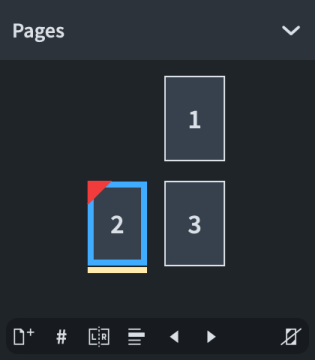
Die Aktionsleiste am unteren Rand des Abschnitts enthält die folgenden Optionen:
-
Seiten einfügen
 : Hiermit können Sie Seiten vor/nach angegebenen Seiten einfügen. Eingefügte Seiten können leer sein oder eine Seitenvorlage als Ausgangspunkt nutzen.
: Hiermit können Sie Seiten vor/nach angegebenen Seiten einfügen. Eingefügte Seiten können leer sein oder eine Seitenvorlage als Ausgangspunkt nutzen. -
Seitenzahländerung einfügen
 : Hiermit können Sie Seitenzahlen ab der ausgewählten Seite ändern.
: Hiermit können Sie Seitenzahlen ab der ausgewählten Seite ändern. -
Seitenvorlagen-Änderung einfügen
 : Hiermit können Sie einer ausgewählten Seite eine andere Seitenvorlage zuweisen oder diese Seitenvorlage ab der ausgewählten Seite verwenden.
: Hiermit können Sie einer ausgewählten Seite eine andere Seitenvorlage zuweisen oder diese Seitenvorlage ab der ausgewählten Seite verwenden. -
Partie-Überschriftänderung einfügen
 : Ermöglicht es Ihnen, einer ausgewählten Seite eine andere Partie-Überschrift zuzuweisen oder diese Partie-Überschrift ab der ausgewählten Seite zu verwenden.
: Ermöglicht es Ihnen, einer ausgewählten Seite eine andere Partie-Überschrift zuzuweisen oder diese Partie-Überschrift ab der ausgewählten Seite zu verwenden. -
Mit vorheriger Seite tauschen
 : Tauscht alle Seitenformatänderungen auf den ausgewählten Seiten mit den vorigen Seiten.
: Tauscht alle Seitenformatänderungen auf den ausgewählten Seiten mit den vorigen Seiten. -
Mit nächster Seite tauschen
 : Tauscht alle Seitenformatänderungen auf den ausgewählten Seiten mit den nächsten Seiten.
: Tauscht alle Seitenformatänderungen auf den ausgewählten Seiten mit den nächsten Seiten. -
Abweichungen entfernen
 : Entfernt Seitenvorlagen-Abweichungen von den ausgewählten Seiten.
: Entfernt Seitenvorlagen-Abweichungen von den ausgewählten Seiten.
-
- Seitenvorlagen
-
Zeigt die Seitenvorlagen an, die in dem Seitenvorlage-Set enthalten sind, das auf das im Notenbereich geöffnete Layout angewandt wurde. Bei ausgewählten Seitenvorlagen werden die Rahmen hervorgehoben. Wenn Sie eine Seite im Seiten-Abschnitt auswählen, wird die für diese Seite verwendete Seitenvorlage im Seitenvorlagen-Abschnitt hervorgehoben dargestellt.
Im Menü Aktuelles Set können Sie das Seitenvorlage-Set anzeigen und ändern, welches auf das im Notenbereich geöffnete Layout angewandt wurde.
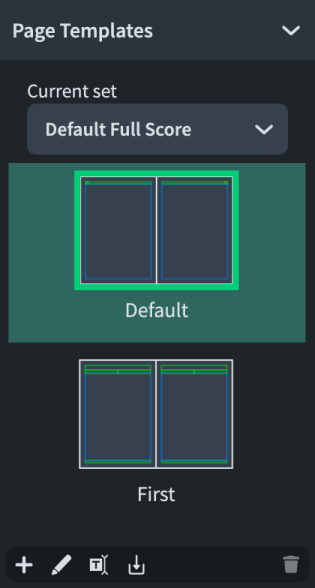
Die Aktionsleiste am unteren Rand des Abschnitts enthält die folgenden Optionen:
-
Neue Seitenvorlage
 : Hiermit können Sie eine neue Seitenvorlage zum aktuellen Seitenvorlage-Set hinzufügen.
: Hiermit können Sie eine neue Seitenvorlage zum aktuellen Seitenvorlage-Set hinzufügen. -
Seitenvorlage bearbeiten
 : Öffnet den Seitenvorlagen-Editor, in dem Sie die Formatierung der ausgewählten Seitenvorlage ändern können. Sie können den Seitenvorlagen-Editor auch öffnen, indem Sie im Seitenvorlagen-Abschnitt auf eine Seitenvorlage doppelklicken.
: Öffnet den Seitenvorlagen-Editor, in dem Sie die Formatierung der ausgewählten Seitenvorlage ändern können. Sie können den Seitenvorlagen-Editor auch öffnen, indem Sie im Seitenvorlagen-Abschnitt auf eine Seitenvorlage doppelklicken. -
Seitenvorlage umbenennen
 : Hiermit können Sie die ausgewählte Seitenvorlage umbenennen.
: Hiermit können Sie die ausgewählte Seitenvorlage umbenennen. -
Seitenvorlage importieren
 : Hiermit können Sie einzelne Seitenvorlagen aus anderen Seitenvorlage-Sets im Projekt importieren.
: Hiermit können Sie einzelne Seitenvorlagen aus anderen Seitenvorlage-Sets im Projekt importieren. -
Seitenvorlage löschen
 : Löscht die ausgewählte Seitenvorlage aus dem Seitenvorlage-Set.
: Löscht die ausgewählte Seitenvorlage aus dem Seitenvorlage-Set.
-
- Partie-Überschriften
-
Zeigt die Partie-Überschriften an, die in dem Seitenvorlage-Set enthalten sind, das auf das im Notenbereich geöffnete Layout angewandt wurde. Ausgewählte Partie-Überschriften werden mit hervorgehobenen Rahmen angezeigt.
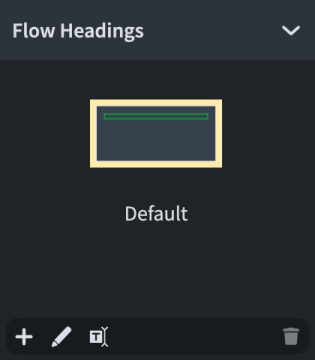
Die Aktionsleiste am unteren Rand des Abschnitts enthält die folgenden Optionen:
-
Neue Partie-Überschrift
 : Hiermit können Sie dem aktuellen Seitenvorlage-Set eine neue Partie-Überschrift hinzufügen.
: Hiermit können Sie dem aktuellen Seitenvorlage-Set eine neue Partie-Überschrift hinzufügen. -
Partie-Überschrift bearbeiten
 : Öffnet den Partie-Überschriften-Editor, in dem Sie die Formatierung der ausgewählten Partie-Überschrift ändern können. Sie können den Partie-Überschriften-Editor auch öffnen, indem Sie im Abschnitt Partie-Überschriften auf eine Partie-Überschrift doppelklicken.
: Öffnet den Partie-Überschriften-Editor, in dem Sie die Formatierung der ausgewählten Partie-Überschrift ändern können. Sie können den Partie-Überschriften-Editor auch öffnen, indem Sie im Abschnitt Partie-Überschriften auf eine Partie-Überschrift doppelklicken. -
Partie-Überschrift ändern
 : Ermöglicht es, die ausgewählte Partie-Überschrift umzubenennen.
: Ermöglicht es, die ausgewählte Partie-Überschrift umzubenennen. -
Partie-Überschrift löschen
 : Löscht die ausgewählte Partie-Überschrift aus dem Seitenvorlage-Set.
: Löscht die ausgewählte Partie-Überschrift aus dem Seitenvorlage-Set.
-
- Seitenvorlage-Sets
-
Enthält eine Liste der im Projekt verfügbaren Seitenvorlage-Sets.
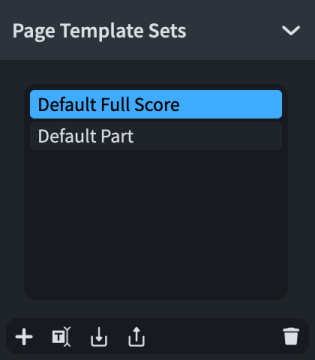
Die Aktionsleiste am unteren Rand des Abschnitts enthält die folgenden Optionen:
-
Neues Seitenvorlage-Set
 : Erstellt ein neues Seitenvorlage-Set auf Basis des Seitenvorlage-Sets, das in der Liste ausgewählt ist. Außerdem werden neue Seitenvorlage-Sets automatisch zum Menü Aktuelles Set im Seitenvorlagen-Abschnitt hinzugefügt.
: Erstellt ein neues Seitenvorlage-Set auf Basis des Seitenvorlage-Sets, das in der Liste ausgewählt ist. Außerdem werden neue Seitenvorlage-Sets automatisch zum Menü Aktuelles Set im Seitenvorlagen-Abschnitt hinzugefügt. -
Seitenvorlage-Set umbenennen
 : Hiermit können Sie das ausgewählte Seitenvorlage-Set umbenennen.
: Hiermit können Sie das ausgewählte Seitenvorlage-Set umbenennen. -
Seitenvorlage-Set importieren
 : Öffnet den Explorer/macOS Finder, wo Sie die .doricolib-Datei für das Seitenvorlage-Set auswählen können, das Sie ins Projekt importieren möchten.
: Öffnet den Explorer/macOS Finder, wo Sie die .doricolib-Datei für das Seitenvorlage-Set auswählen können, das Sie ins Projekt importieren möchten. -
Seitenvorlage-Set exportieren
 : Öffnet den Explorer/macOS Finder, wo Sie den Speicherort zum Exportieren des ausgewählten Seitenvorlage-Sets als .doricolib-Datei auswählen können. Danach können Sie die .doricolib-Datei in andere Projekte importieren und mit anderen Benutzern teilen.
: Öffnet den Explorer/macOS Finder, wo Sie den Speicherort zum Exportieren des ausgewählten Seitenvorlage-Sets als .doricolib-Datei auswählen können. Danach können Sie die .doricolib-Datei in andere Projekte importieren und mit anderen Benutzern teilen. -
Seitenvorlage-Set löschen
 : Löscht das ausgewählte Seitenvorlage-Set aus dem Projekt.
: Löscht das ausgewählte Seitenvorlage-Set aus dem Projekt.
-